How Can We Help?
如何確保數據質量。如何確保數據質量。
簡介
我們將在這裡討論更多關於研究成果編輯角色的功能。
我們將專注如何在整個驗證過程,以工作流程把數據分配到正確用戶來進行驗證,而從中確保元數據和任何上載的文件的準確度。
在Pure的質量保證...
管理員可通過以下要點來驗證研究成果的質量:
| 所專注的要點 | 考慮因素 |
|---|---|
| 完整性 | 在所有的字段裡有多少是必須填寫的字段?我們也可以定義到底要填寫多少數據才算是完整和有意思。 |
| 獨特性 | 確保在每一個字段都填寫上對的數據,沒有重複的數據。 |
| 合時性 | 反映寫作時的真實情況,例如作者在發表研究成果時的研究單位。 |
| 正確性 | 確保輸入數據的格式是正確的,例如 頁碼為“3-6”,而不是“三到六”。 |
| 一致性 | 可與其他儲存庫對比數據。不管在哪一個內容類型,使用數據的方式是一致。 (請參閱 section on reusable data (Master data!)) - 為了確保數據的質量,您可以把數據公開或用於不同報告,然後進行分析。 |
| 準確性 | 可能需要了解內容的準確性的教師/領域專家來確認。這與同行評審不相同。 |
所有這些要點的定義,通常都會由貴學府定下來和寫在指南中給予研究員參考。
確保數據質量的重要性。
當所提到的驗證要點都已規定好了,這樣就會幫助數據在以下幾點時的正確性與可信度:
當分析數據
- 對內/對外 的報告
- 所做的報告與分析都是可信的
可透過以下方式來分享數據
- 網絡服務 (Web service)
- 電郵報告
- 報告給相關者
- 儀表板,小部件
呈現數據
- 公眾平台- Pure 網站 (portal)
- Pure 後台
配置工作流程時所需的考量
Tip
您可以在(行政>研究成果>工作流程配置>更改流程)這裡進行有關研究成果流程的更改,同時也可以 啟用或禁用其他的流程配置。
*(Administrator > Research Output > Workflow step configuration > Change workflow step)
工作流程-三或四個步驟?
您可以選擇啟用三或四個步驟的工作流程,相等於以一或兩個步驟來確保數據的質量。
三個步驟的工作流程 (集中)
這三個步驟是:
- 輸入當中 (Entry in progress)
- 需要驗證 (For validation)
- 驗證完畢 (Validated)
基本上在三個步驟裡只有一個層次的質量檢驗,而這是由研究成果編輯來檢驗。
在這流程裡,把數據加添在Pure系統裡的可以是個人用戶或是提交研究成果用戶,我們稱這些人為創建者。提交的數據還不完整的話就儲存為“輸入當中”(Entry in progress)步驟。如果是完整的話,那就儲存為“需要驗證”(For validation)步驟。擁有研究成果編輯角色的用戶,就會收到“需要驗證”的訊息。驗證完後,研究成果編輯就會把數據儲存為”驗證完畢“ (Validated)的步驟。這樣的一個過程是視為“集中”,因為所有的學府的數據都由一個單位,例如圖書館單位,來擔任整個驗證的過程。
請參以下圖表來了解不同步驟裡的角色
| 三步流程 | 流程步驟與用戶(角色) | ||
|---|---|---|---|
| 步骤 |  |
 |
 |
| 負責用戶 | 創建者 | 創建者 | |
| 負責用戶 | 研究成果編輯 | 研究成果編輯 | |
四個步驟的工作流程 (散開)
這四個步驟是:
- 輸入當中 (Entry in progress)
- 需要批准 (For Approval)
- 批准完畢 (Approved)
- 驗證完畢 (Validated)
在四個步驟流程裡,有兩個層次的質量檢驗。第一個層次是批准數據,譬如批准者可以是領域專業者。而第二個層次是驗證者,譬如圖書管理員對數據管理比較專業。驗證者需確保數據符合出版政策,全文文件等等。注:研究成果編輯用戶不能實踐最後的步驟。最後驗證完畢的步驟是由另一個角色,研究成果驗證者用戶來實踐。換句話說,在四個步驟的工作流程裡研究成果編輯用戶只需完成到批准(第三步)的步驟。
請參以下圖表來了解不同步驟裡的角色
| 四步流程 | 流程步驟與用戶(角色) | |||
|---|---|---|---|---|
| 步驟 |  |
 |
 |
 |
| 負責用戶 | 創建者 | 創建者 | ||
| 負責用戶 | 研究成果編輯 | 研究成果編輯 | ||
| 負責用戶 | 研究成果驗證 | 研究成果驗證 | ||
以上的圖表顯示在不同步驟,有那些角色用戶負責把數據帶到下一個步驟。在圖標中間的格子是不同角色的名字,而整個流程的程序是從左到右讀起。譬如第一個步驟,輸入當中,是由創建者負責,第二個步驟,需要批准,是由創建者或研究成果編輯負責。在圖標中,不同顏色代表用戶可以逆轉數據到之前的步驟,譬如研究成果驗證用戶可以把數據從批准完畢逆轉到需要批准或輸入當中。這是為了讓研究成果編輯用戶重新確認數據或要創造者更改數據讓後重新帶到下一個步驟。
在這些角色中還有一個更高級角色,研究成果行政。這角色不限於組織製度。這是與研究成果編輯/驗證的角色不同之處。研究成果行政用戶在系統設計方面不會收到關於批准或驗證的任務訊息。不過您, 高級行政者,可以更改這個設計,啟動研究成果行政用戶任務訊息。當然這是因為您不想使用研究成果編輯/驗證來確實數據,而是要使用研究成果行政。
驗證外部內容
研究人員可以提交他們早期的研究成果,有些內容是在別所大學所發表的研究成果。有了這些內容後,我們可以更好地整頓研究人員的質料例如簡歷。這些外部內容只有外部組織的數據,所以它不會與研究人員的任何內部組織有關係。這樣的研究成果不會有工作流程來確保數據的質量,因此在外部內容頁面的最底層只有藍色的儲存按鈕。
以下的圖標顯示外部內容的記錄:
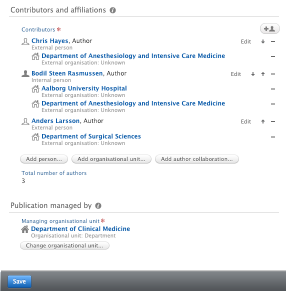
可是,您也可以為外部內容啟動工作流程的功能。使用流程的方式與內部內容相仿。你可以在(行政>研究成果>工作流程配置>更改流程)這裡啟動流程功能。
重新驗證
驗證完畢後所有的數據都是“鎖上”的,因此提交者就不能進行任何的更改。如果有需要更改,必須通知編輯或驗證者來進行更改。當驗證後的研究成果被改回重新驗證時,所有的數據就會重新“開鎖”能夠被提交者進行更改。請參配置工作流程來如何啟動重新驗證功能。
需要重新驗證的數據,將會顯示旌旗。編輯和驗證者可透過旌旗知道那些是需要重新驗證的內容,他們可以拒絕或接受所修改的數據。
您可以限制重新驗證的使用日期,來開啟驗證過的內容數據。譬如,已驗證好的內容數據需要送到學院以外的使用,如國家評估。研究人員可以利用這段時間來為內容數據做最後的更改。當提交給國家評估的日期已過,重新驗證功能就可以“切換掉”。
概述
編輯者的任務
有一部分的驗證流程可在研究成果任務裡找到。這些任務會顯示有多少研究成果需要批准或驗證。
許多任務與研究成果的驗證流程有關。
使用篩選功能來監控並確定優先順序
您可以使用篩選功能監控不同層面的數據來幫助任務的優先順序。請參考以下的例子:
過濾: 工作流程
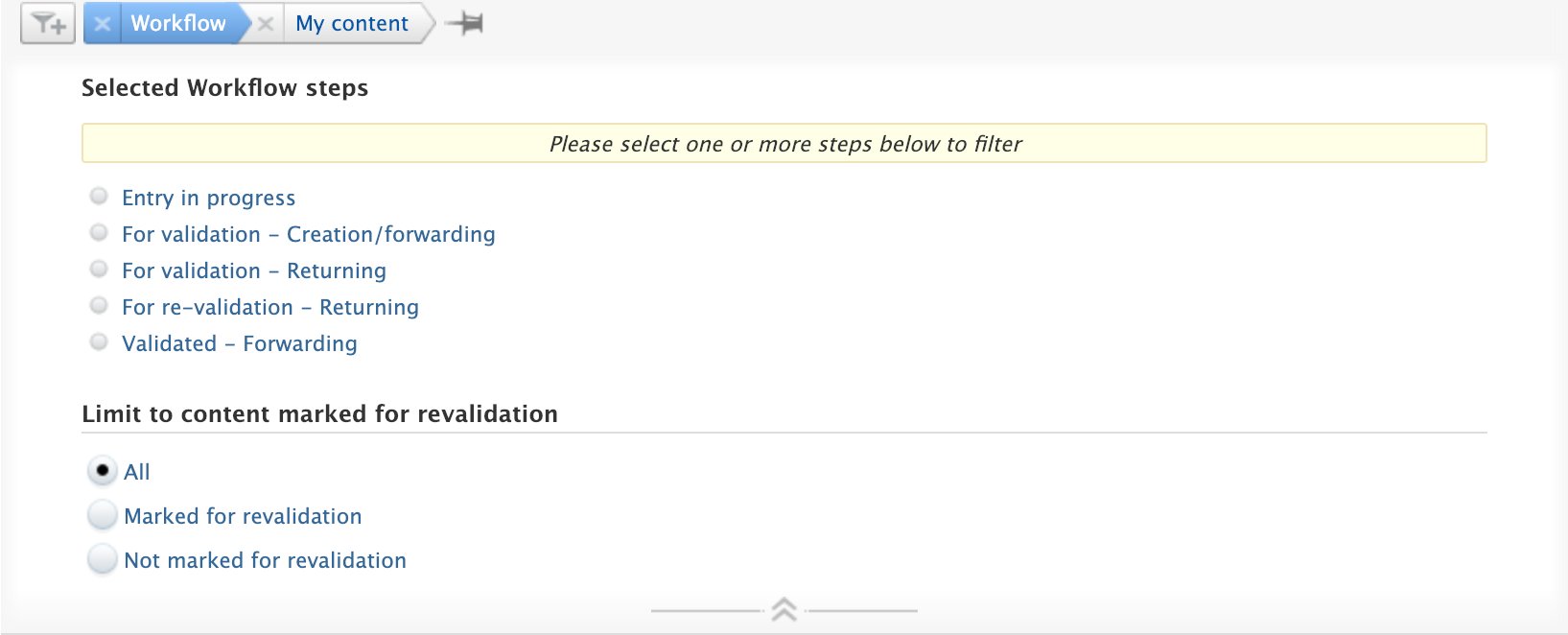
使用過濾功能來縮小範圍,也就是說您可以尋找關於某個步驟的任務。您可以點擊需要驗證,還有流程方向區別,也就是從創建者向前的流程:"For validation - Creation/forwarding“還是是從驗證者向後的流程:"For validation - Returning".
注:這些任務都會顯現在任務板塊裡。
過濾:流程持續時間
這過濾能幫助於專注在某個步驟和某個期限的內容,例如至少7天了。醬子,您就會看到已經在這步驟7天以上的內容,催促您完成任務。此過濾應該與工作流程過濾一起使用,來監控鎖定的流程步驟與持續時間的內容。
過濾:日期
這過濾功能有不同的選項。這裡有內容創建日期。您可以用此過濾來監控一周前或一個月前所創建的研究成果。您可以與“類型”和“出版狀況”過濾功能一起使用來縮小監控範圍,例如,刊期文章,已出版,已在步驟需要驗證7天以上,可盡快完成任務。您還可以再縮小範圍到,特定的期刊或特定的研究人員。
過濾:工作流程和出版狀態
醬子的過濾組合幫助您尋找不符合邏輯的內容,例如內容雖已經驗證可是卻沒有出版.
過濾:電子版文件和 SHERPA/RoMEO
可使用醬子的過濾來監控根據SHERPA/RoMEO顏色所出版的內容,而且有沒有上載電子文件。有些使用者需要所有或多數的研究成果都上載全文文件(或相似文件),而這過濾組合能夠幫助識別那些研究成果是可以有全文文件上載的。請記得參考出版筴,儘管SHERPA/RoMEO顏色顯示可上載全文文件。
注:您也可以在研究成果的子頁面找到“有電子版的研究成果”(請看下文),可是使用篩選功能可讓您更準確的專注想要的層面。
列表顯示 vs 矩陣顯示
列表顯示和矩陣顯示之間更換
列表顯示
- 根據不同的準則來進行排序
- 例如:那些最新創建的內容
- 收藏常關注的內容
- 使用已配置好的篩選組合
- 有關詳細信息,請參閱LINK TO INTERFACE
矩陣顯示
- 根據角色所分配的組織而列出出版狀況和工作流程狀況
- 以年份來過濾內容
- 內部組織與外部組織的過濾

以上的截圖顯示以每一個內部組織而且列出在不同出版狀況與流程步驟的研究成果總計數字。您可以點擊數字,點擊後就會列出數字背後的內容。例如,想完成Department of Clinical Medicine的需被驗證研究成果,就點擊345數字。
注:在矩陣顯示時,左右邊的板塊都會縮小。不過您可以展開這兩個板塊,只需把滑鼠移到左或右的最尾端點擊即可。請注意小箭頭圖標。
原先的選項 (研究成果)
已配置好的研究成果的選項:
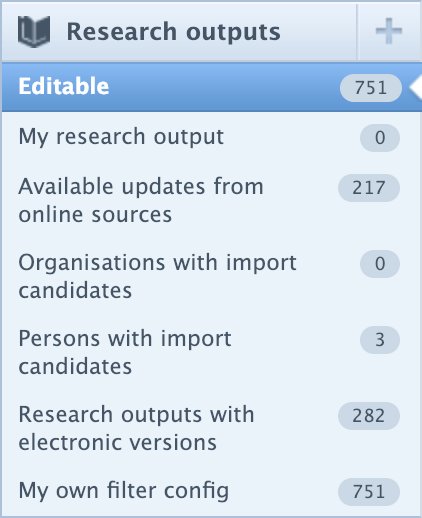
| 選項點 | 描述 |
|---|---|
|
Editable 可編輯 |
點擊數字後,將列出可被編輯者所編輯的研究成果 |
|
My Research Output 我的研究成果 |
所顯示的數字是與用戶有相關的研究成果數目,用戶是作者。在一些情況下,編輯用戶也是個研究人員。 |
|
Available Updates from Online Sources 来自在线资源的更新数据 |
更新的數據是根據那個在線資源被啟用。
|
|
Organizations with Import Candidates 有數據將被引進的組織 |
需啟動組織自動搜索功能。如果有數據被搜索到,將會在這選項顯示數字。點擊數字,將列出可引進的數據且可開啟引進的過程。 |
|
Persons with Import Candidates 有數據將被引進的人員 |
需啟動人員自動搜索功能。如果有數據被搜索到,將會在這選項顯示數字。點擊數字,將列出可引進的數據且可開啟引進的過程。 |
|
Research Outputs with Electronic Versions 有電子版的研究成果 |
需启动 Sherpa RoMEO colors 功能。有关详细信息,请参见下文 |
|
Your Own Saved Filter Configurations 個人設定的篩選組合 |
您也可以設定篩選組合,然後把這組合儲存起來。儲存好的篩選組合也會在這選項板塊顯示出來。這裡有個篩選組合,起名“My own filter config” 已被儲存了。 |
有電子版的研究成果
當您點擊數字後,將會以矩陣的方式列出研究成果。您會看到那些研究成果沒有電子版,和所出版刊期的RoMEO顏色。從這裡,您可以大略知道有多才研究成果是可以有全文文章儲存在系統裡的。例如,有Romeo 青色旌旗的研究成果。當點擊在青色旌旗的數字後,您可以為這些沒有全文文章的研究成果上載全文文章。
此外,這裡也顯示電子版的公開狀況。在以下例子,有6個研究成果是有電子版,而其中5個沒有列出它們的公開狀況,只有一個是在禁期狀況(Embargo)。因此可點擊查看原由。

Published at August 20, 2024
